怎么通过PS获取图片高光选区
PS是现在十分常用的一款图片编辑软件,有些新用户不知道怎么通过PS获取图片高光选区,接下来小编就给大家介绍一下具体的操作步骤。
具体如下:
1. 首先第一步先打开电脑中的PS软件,接着根据下图所示,导入需要编辑的图片。

2. 第二步按下【Alt+Ctrl+2】快捷键,根据下图所示,成功获取高光选区。
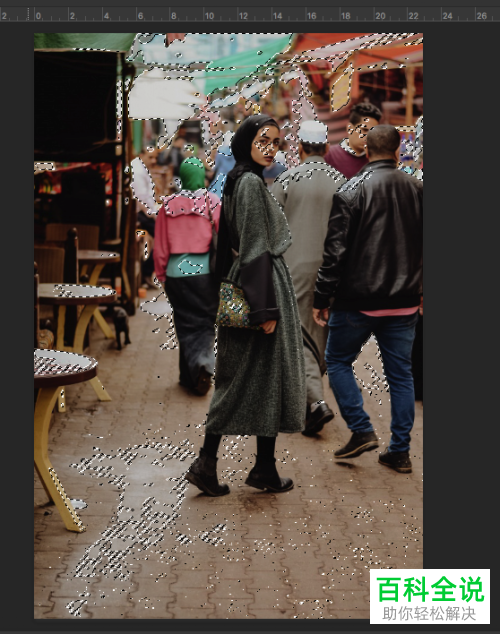
3. 第三步根据下图所示,先打开【通道】窗口,点击底部【载入选区】图标即可。

4. 第四步根据下图所示,先依次点击【选择-色彩范围】,接着在弹出的窗口中选择【高光】并点击【确定】选项。
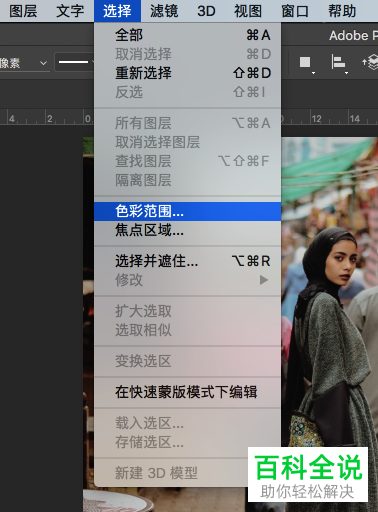
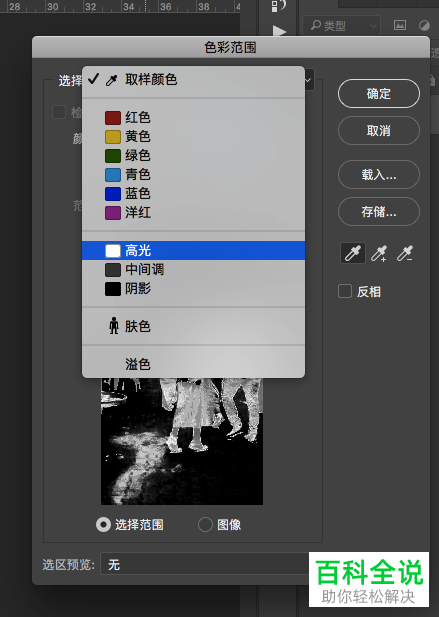

5. 第五步获取高光选区后,根据下图所示,可以按下【Ctrl+Shift+I】快捷键进行反选,获取暗部选区。
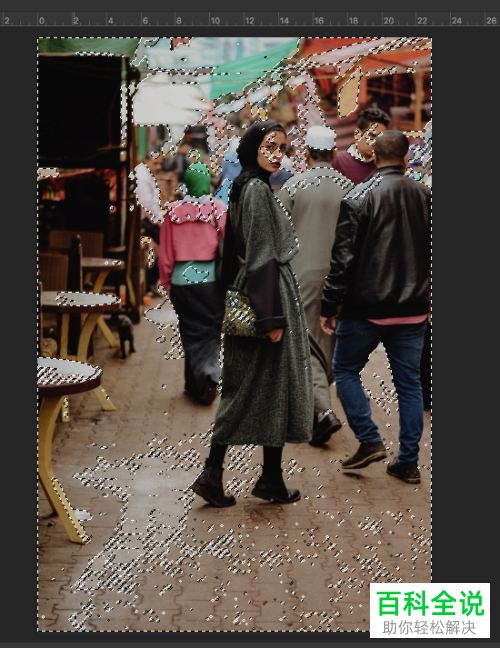
6. 最后根据下图所示,图片高光选区明显变亮。
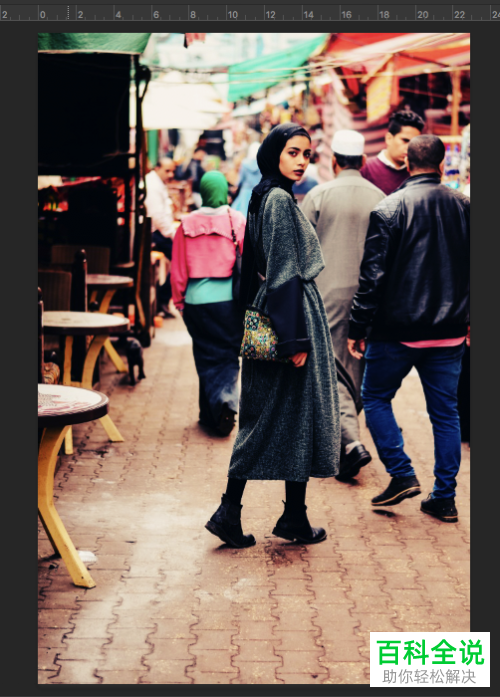
以上就是怎么通过PS获取图片高光选区的方法。
赞 (0)

